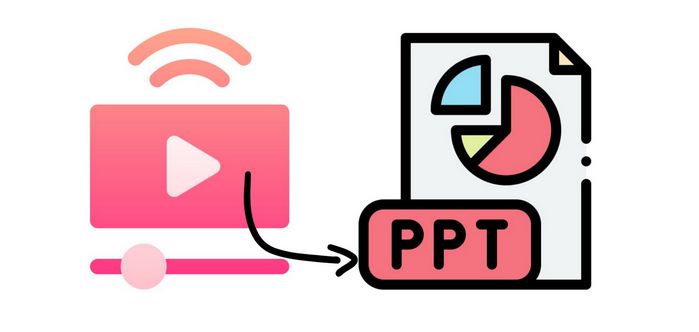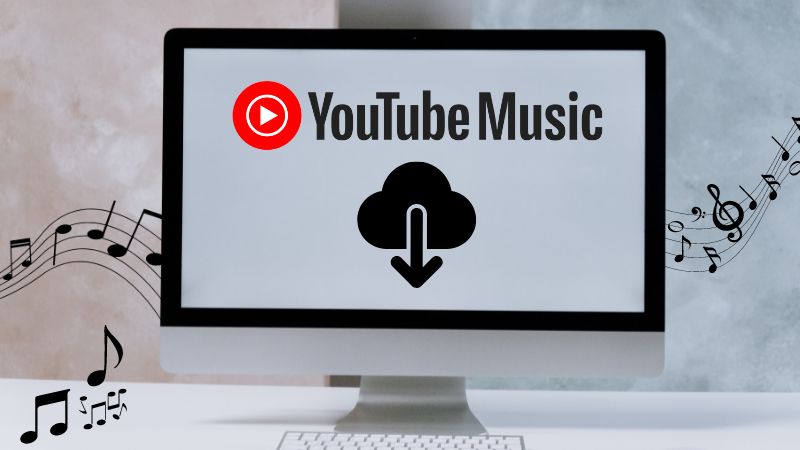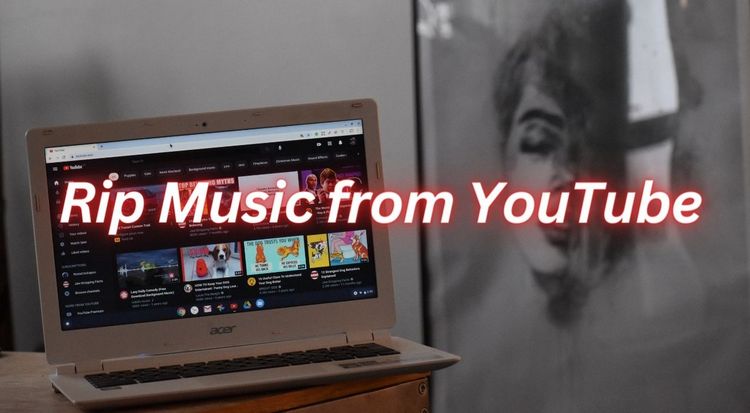Come riprodurre YouTube Music su PS5
La PlayStation 5 (PS5), lanciata a novembre 2020, è la console di gioco di punta di Sony. È dotata di hardware all'avanguardia e di una gamma di funzionalità innovative che hanno acceso l'immaginazione dei giocatori di tutto il mondo, rendendola la scelta migliore per molti appassionati di videogiochi. Mentre si gioca, si potrebbe desiderare di ascoltare alcune delle proprie canzoni preferite. Tuttavia, per gli utenti di YouTube Music, questo sembra essere piuttosto deludente, poiché non esiste ancora un modo ufficiale per riprodurre YouTube Music su PlayStation 5. Questo articolo si propone di risolvere questo problema. Anche senza il supporto per l'app YouTube Music, è comunque possibile riprodurre senza problemi i brani di YouTube Music sulla PS5 seguendo i metodi descritti di seguito.

Parte 1: Come riprodurre musica in streaming su PS5?
Come console di gioco leader, PS5 non solo colpisce per le sue capacità di gioco, ma funge anche da centro di intrattenimento multifunzionale, offrendo accesso a vari servizi di streaming tra cui Netflix, Disney+, Spotify, Apple Music e altri ancora, rendendola il dispositivo di intrattenimento all-in-one definitivo per il soggiorno moderno.
Ciò significa che, anche se PS5 non ha una partnership con YouTube Music, è comunque possibile riprodurre brani musicali in streaming su PS5 utilizzando le applicazioni integrate, a condizione che si disponga di un abbonamento ad Apple Music o Spotify. In alternativa, è possibile riprodurre YouTube Music in streaming su PS5 tramite altri dispositivi. Ecco i metodi:
Streaming di musica su PS5 tramite le app integrate:
Come dichiarato ufficialmente, PS5 è dotata di applicazioni integrate come Spotify e Apple Music, a seconda della regione. Queste applicazioni consentono di riprodurre musica in streaming direttamente dalla console. Scarica semplicemente l'app corrispondente dal PlayStation Store, accedi al tuo account e accedi alla libreria musicale per iniziare a riprodurre i brani. I passaggi specifici includono:
Passo 1 Accedi al PlayStation Store sulla tua PS5.
Passo 2 Cerca l'app di streaming musicale che desideri utilizzare (ad esempio Spotify).
Passo 3 Scarica e installa l'app.
Passo 4 Apri l'app e segui le istruzioni sullo schermo per accedere o creare un account.
Passo 5 Una volta effettuato l'accesso, puoi iniziare a riprodurre musica in streaming.
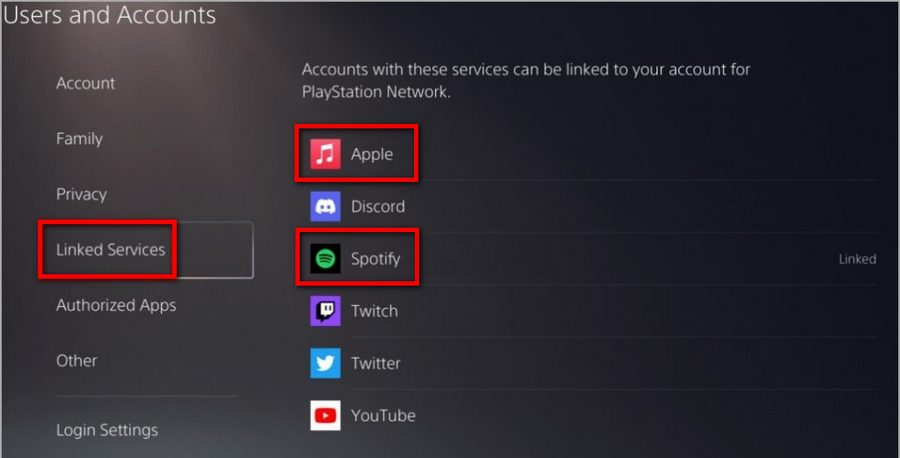
Streaming di YouTube Music su PS5 da un altro dispositivo:
Sebbene il PlayStation Store al momento non supporti il download dell'app YouTube Music, se desideri comunque ascoltare musica tramite YouTube Music, puoi associare il tuo smartphone, tablet o PC alla tua PS5 tramite Bluetooth e riprodurre la musica sul tuo dispositivo. L'audio verrà quindi riprodotto tramite la tua PS5.
Passo 1 Abilita il Bluetooth sulla tua PS5 andando su Impostazioni > Accessori > Dispositivi Bluetooth.
Passo 2 Metti il tuo smartphone, tablet o altro dispositivo Bluetooth in modalità di associazione.
Passo 3 Sulla tua PS5, seleziona "Dispositivi Bluetooth" e scegli il tuo dispositivo dall'elenco dei dispositivi Bluetooth disponibili.
Passo 4 Segui le istruzioni sullo schermo per completare la procedura di associazione.
Passo 5 Una volta effettuata l'associazione, riproduci la musica sul tuo dispositivo che verrà riprodotta in streaming tramite la tua PS5.
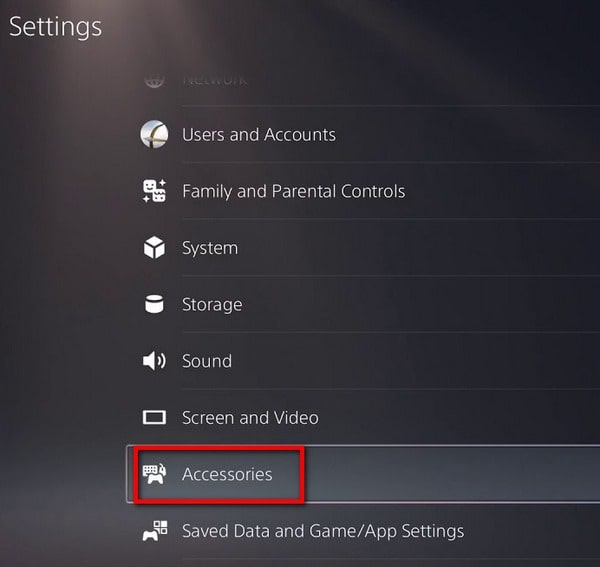
Parte 2: Come riprodurre YouTube Music offline su PS5?
Hai problemi a riprodurre YouTube Music da altri dispositivi tramite Bluetooth e riscontri connessioni instabili? Non preoccuparti! Ricorda che PS5 supporta anche un altro modo per riprodurre i brani, ovvero tramite un'unità USB. Per farlo, la prima cosa che devi fare è convertire e scaricare YouTube Music in formati comuni, quindi trasferirli su un'unità USB. Per questo, avrai bisogno di uno strumento potente.
Questo strumento è TunePat YouTube Music Converter, che può aiutare gli utenti a ottenere qualsiasi contenuto audio da YouTube Music, come musica, playlist, album, podcast, ecc., ed esportarli in batch sul desktop del computer mantenendo la qualità audio originale. La sua funzione di download in batch ti permette di ottenere rapidamente tutti i brani di YouTube Music che desideri e di trasferirli su un'unità USB per riprodurli su PS5.
Ancora più importante, TunePat supporta l'esportazione di diversi formati audio di uso comune per garantire la compatibilità con PS5 dopo la conversione, inclusi, a titolo esemplificativo ma non esaustivo, MP3, FLAC e M4A. I brani convertiti mantengono importanti tag ID3, rendendo possibile importarli o caricarli su qualsiasi lettore musicale, software, editor video, cloud storage, ecc.. Di seguito, ti illustreremo i passaggi specifici, che sono molto semplici e che sicuramente riuscirai a padroneggiare senza sforzo.
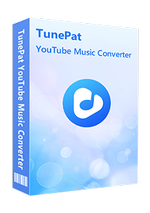
TunePat YouTube Music Converter
Passo 1 Accedi a YouTube Music
Per iniziare, apri TunePat YouTube Music Converter sul tuo computer. Verrà automaticamente avviato il web player YouTube Music integrato. Segui le istruzioni sullo schermo e fai clic sul pulsante "Accedi" per accedere al tuo account YouTube Music.
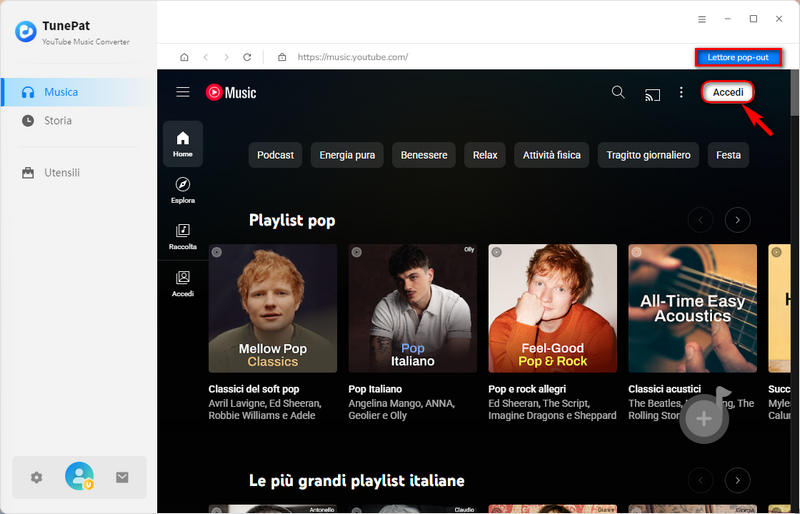
Passo 2 Completa le impostazioni di output
Successivamente, accedi alla scheda "Impostazioni" in TunePat per personalizzare vari parametri di output come formato, bitrate, frequenza di campionamento e cartella di output. È fondamentale garantire la compatibilità con PS5 per il formato di output. PS5 supporta una vasta gamma di formati audio, tra cui AAC, MP3, WAV, FLAC, AIFF e OGG, oltre alle tecnologie Dolby Audio e Dolby Atmos.
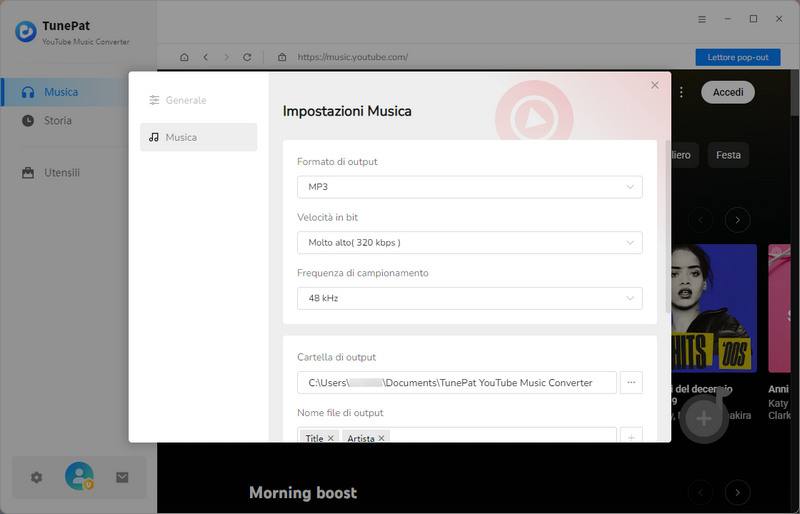
Passo 3 Scegli la musica di YouTube che desideri analizzare
Una volta configurate le impostazioni, torna alla finestra del lettore web di YouTube Music. Seleziona i brani, gli album o le playlist desiderati per il download. Utilizza il pulsante blu "Clicca per aggiungere" situato nell'angolo in basso a destra per consentire a TunePat di analizzare automaticamente il contenuto.
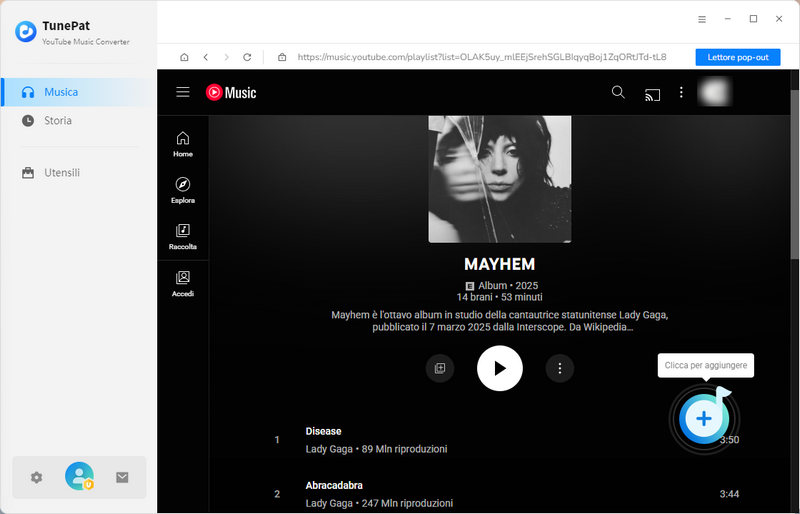
Passo 4 Aggiungi e converti i brani musicali di YouTube desiderati
Una finestra pop-up mostrerà tutti i brani musicali di YouTube disponibili, con i titoli preselezionati per impostazione predefinita. In alternativa, attiva il pulsante "Filter Converted" per evitare duplicati nello stesso percorso. Seleziona manualmente i titoli desiderati e fai clic su "Add" per procedere.
I brani selezionati verranno aggiunti alla home page. Avvia il processo di conversione facendo clic sul pulsante "Convertire". TunePat YouTube Music Converter funziona a velocità fino a 10 volte superiori con una connessione internet stabile. Si prega di pazientare durante il processo di conversione.
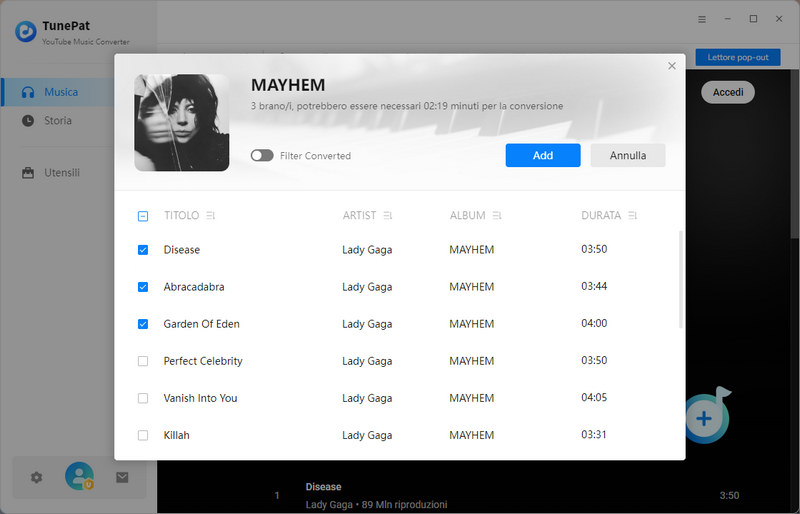
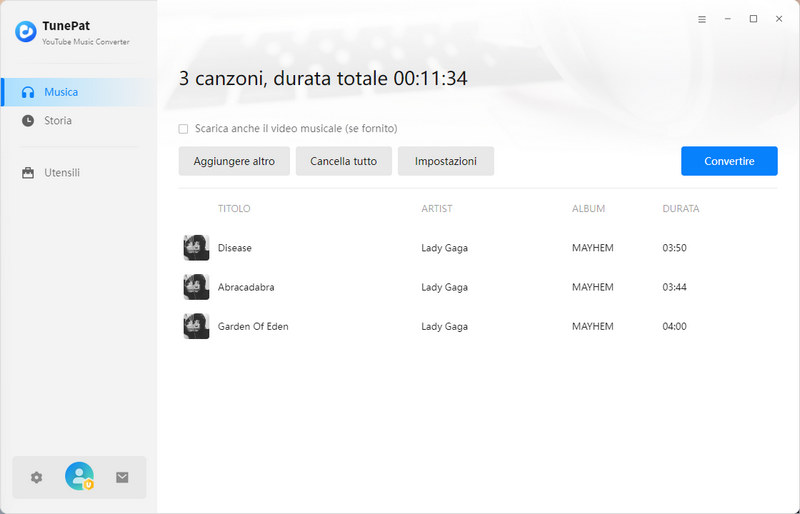
Passo 5 Sposta i brani musicali di YouTube convertiti sull'unità USB
Ora puoi trasferire i brani musicali di YouTube convertiti sull'unità USB. Assicurati che l'unità USB sia formattata in un formato compatibile, come FAT32 o exFAT. Crea una cartella sulla tua unità USB denominata "Musica" (o altri nomi senza virgolette). Qui inserirai i tuoi file musicali. Copia i file musicali di YouTube desiderati dal tuo computer locale sull'unità USB, quindi espelli l'unità USB in modo sicuro.
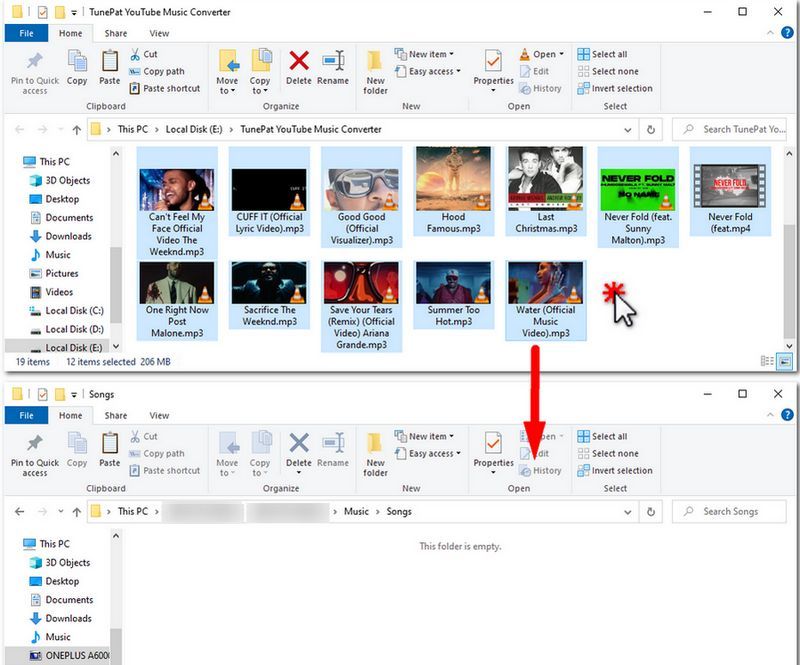
Passo 6 Riproduci musica di YouTube offline su PS5
Inserisci l'unità USB in una delle porte USB disponibili sulla tua console PS5. Accedi alla schermata iniziale di PS5 e seleziona "Media" dal menu in alto. Nella Galleria multimediale, dovresti vedere l'unità USB elencata. Selezionala per accedere ai contenuti.
Una volta all'interno dell'unità USB, accedi alla cartella "Musica" in cui hai archiviato i tuoi file musicali. Seleziona il file musicale che desideri riprodurre e premi il tasto "X" sul controller per avviare la riproduzione. Puoi usare il controller PS5 per controllare la riproduzione, regolare il volume, saltare le tracce, mettere in pausa e riprendere.
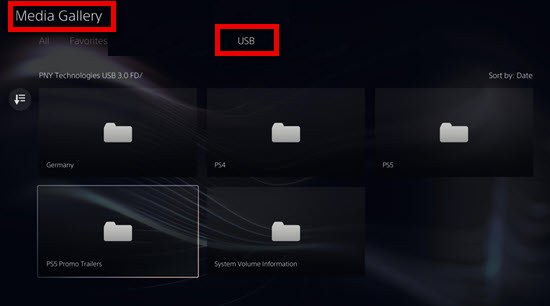
Suggerimenti: Posso riprodurre YouTube Music mentre gioco? Sì! Puoi riprodurre musica in sottofondo mentre giochi o utilizzi altre applicazioni su PS5. Avvia semplicemente la riproduzione musicale, quindi passa al gioco o all'app desiderati. Puoi controllare la riproduzione utilizzando il Menu rapido premendo il tasto PS sul controller.
Conclusione
Dopo aver letto questo articolo, scoprirai che puoi riprodurre YouTube Music su PS5 connettendoti ad altri dispositivi tramite Bluetooth. In alternativa, puoi optare per un metodo migliore, ovvero utilizzare TunePat YouTube Music Converter per esportare i tuoi brani preferiti sul computer e trasferirli su un'unità USB, quindi collegarla alla tua PS5 per ascoltare YouTube Music. Questo metodo non è adatto solo agli utenti di YouTube Music Premium, ma anche agli utenti gratuiti che desiderano ascoltare musica senza pubblicità su PS5 senza bisogno di una connessione a Internet.
Inoltre, gli utilizzi della conversione di YouTube Music vanno ben oltre la tua immaginazione. Oltre a essere utilizzabile su PS5, è anche perfettamente compatibile con lettori MP3, software per DJ e altro ancora. Se non hai ancora questo strumento magico, non esitare: clicca sul pulsante "Scarica" qui sotto.